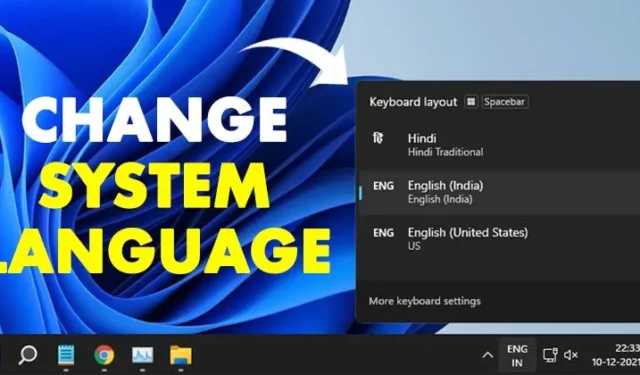
Если вы допустили ошибку при первоначальной настройке Windows 11 или приобретенный вами ноутбук поставляется с неправильным языком, вы можете легко изменить его через «Настройки».
Независимо от причины, вы можете легко изменить язык по умолчанию, используемый в операционной системе Windows 11. Даже если вы не можете найти свой родной язык в настройках языка, вы можете его скачать.
Изменить язык системы в Windows 11
1. Сначала нажмите кнопку «Пуск» Windows и выберите «Настройки» .

2. В приложении «Настройки» нажмите на опцию «Время и язык» , как показано ниже.

3. Нажмите параметр «Язык и регион» на правой панели, как показано на снимке экрана ниже.

4. В разделе «Язык» нажмите кнопку «Добавить язык» в разделе «Предпочитаемые языки».

5. Выберите всплывающее окно с предложением установить язык и найдите язык, который вы хотите установить.
6. Выберите язык, который вы хотите установить, и нажмите кнопку «Далее» .

7. Если вы хотите установить новый язык по умолчанию, установите флажок « Установить как язык отображения Windows» и нажмите кнопку «Установить».

8. Чтобы изменить язык, нажмите кнопку языка в правом нижнем углу панели задач. Затем нажмите на язык, на котором вы хотите переключить клавиатуру.

Как изменить язык по умолчанию?
Что ж, изменить язык по умолчанию довольно просто. После внесения вышеуказанных изменений перейдите в «Настройки» > «Время и язык» > «Язык и регион» .

В разделе «Язык и регион» нажмите кнопку «Выйти» . Теперь вы увидите экран блокировки вашего компьютера. Войдите в систему, и вы увидите новый язык.

Отключите синхронизацию языка с вашей учетной записью Microsoft.
Если вы предпочитаете использовать другой язык на других устройствах, вам необходимо отключить синхронизацию языка с учетной записью Microsoft.
При обновлении языка системы в Windows 11 ваши языковые предпочтения синхронизируются на всех устройствах, связанных с вашей учетной записью Microsoft. Если вы не хотите синхронизировать язык, вот что вам нужно сделать.
1. Откройте приложение «Параметры» на ПК с Windows 11.
2. Когда откроется приложение «Настройки», переключитесь на «Учетные записи» .

3. С правой стороны нажмите « Резервное копирование Windows» .

4. Разверните раздел «Запомнить мои настройки» .

5. Далее снимите галочки с настроек языка и словаря .

Мы уверены, что, выполнив наши действия, вы сможете изменить язык по умолчанию в своей системе Windows 11. Надеюсь, эта статья помогла вам! Пожалуйста, поделитесь им также со своими друзьями. Если у вас есть какие-либо сомнения по этому поводу, сообщите нам об этом в поле для комментариев ниже.




Добавить комментарий